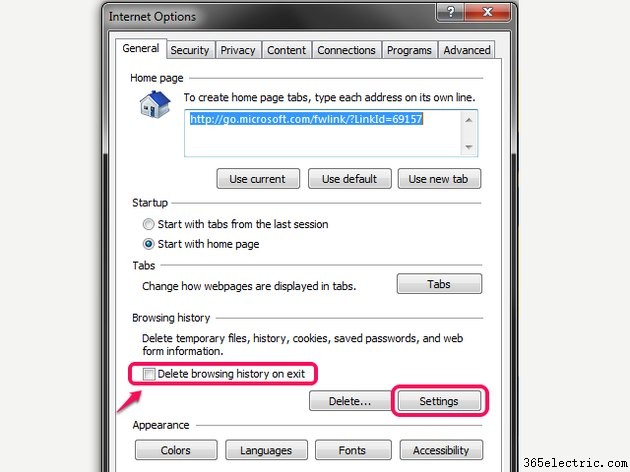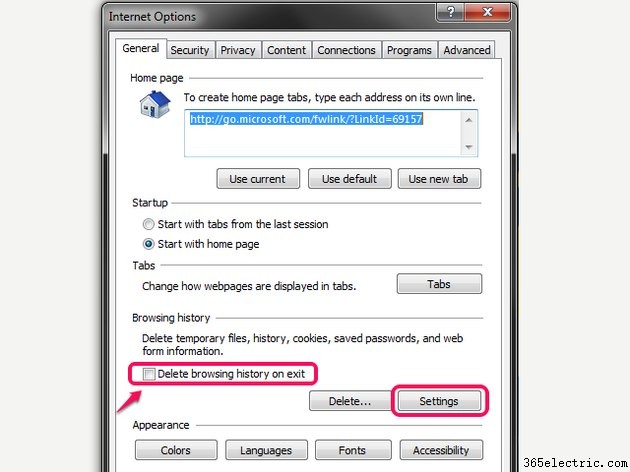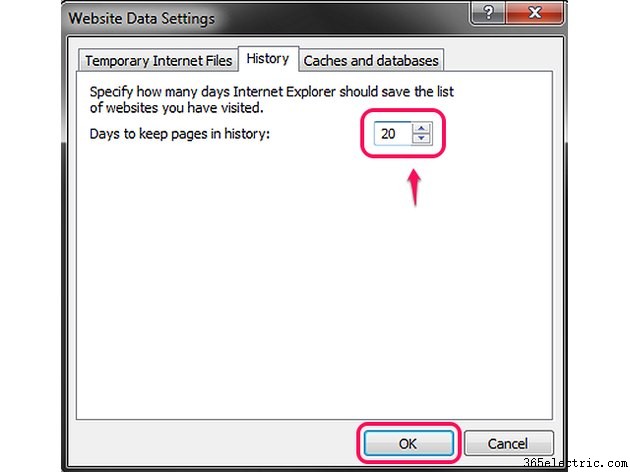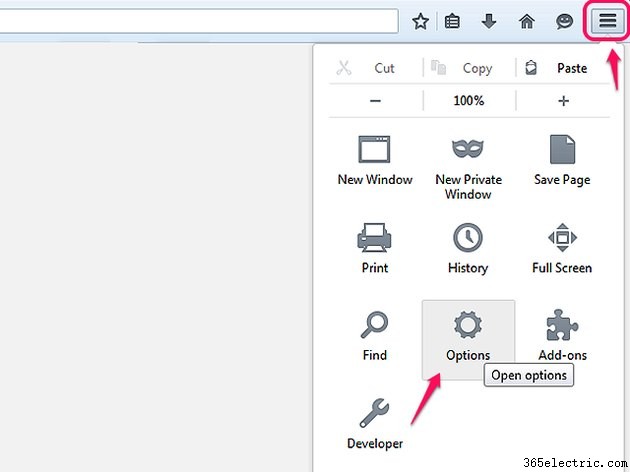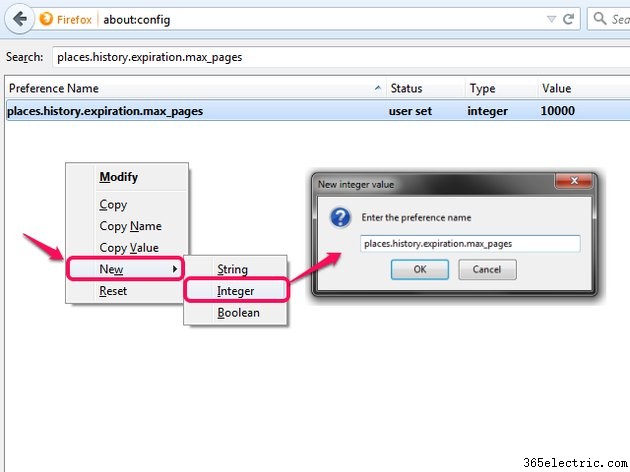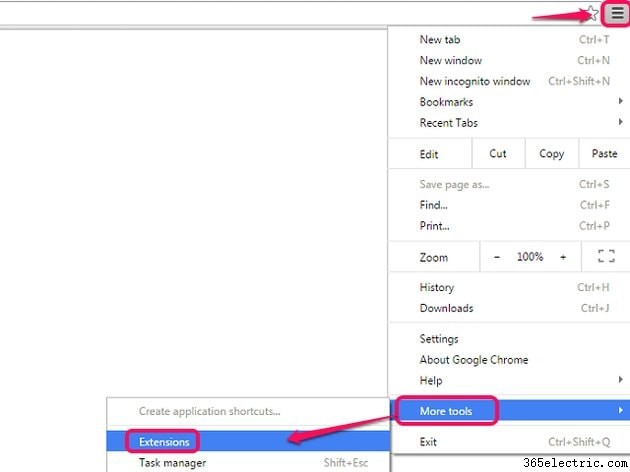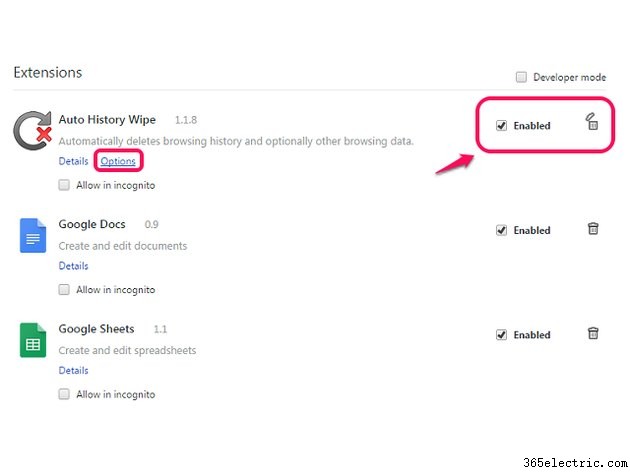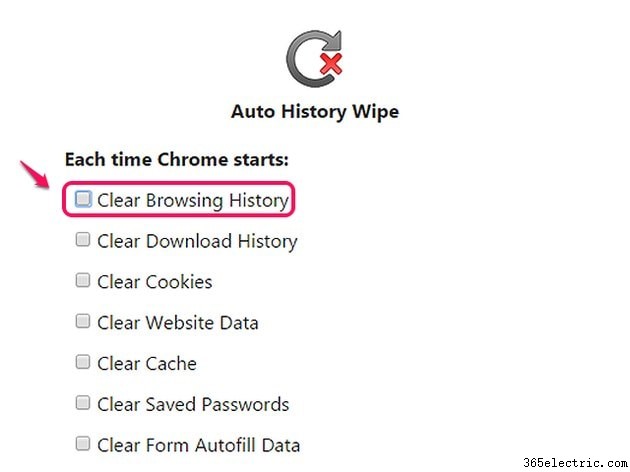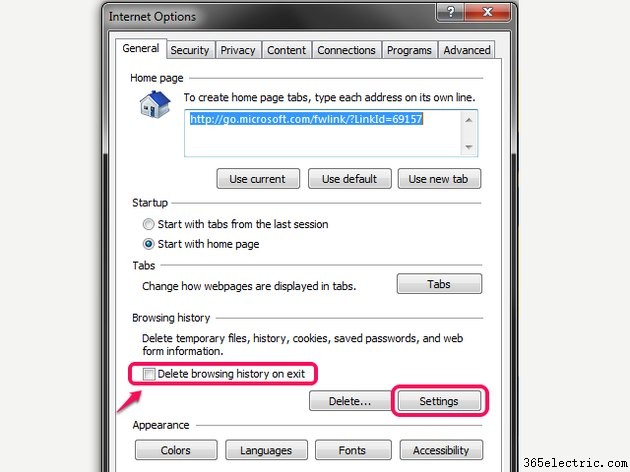
Tanto o Internet Explorer quanto o Firefox possuem configurações para apagar seu histórico toda vez que você fechar o navegador. Ao desabilitar essas opções, você pode manter um registro dos sites que visita, até o tamanho máximo do histórico do navegador. A partir da versão 41 do Chrome, no entanto, o Chrome não possui essa configuração integrada e remove o histórico apenas sob demanda. Se sua cópia do Chrome continuar apagando seu histórico, verifique suas extensões para o complemento responsável.
Internet Explorer
Etapa 1

Abra as
Ferramentas menu no Internet Explorer 10 ou 11 e clique em
Opções da Internet .
Etapa 2
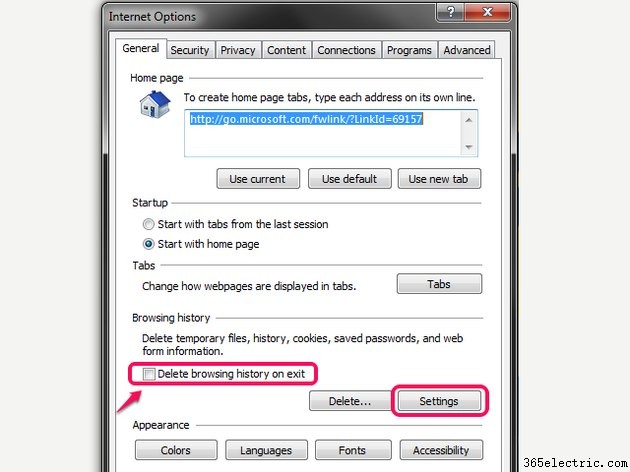
Desmarque
Excluir histórico de navegação ao sair para manter seu histórico entre as sessões do navegador.
Pressione
Configurações para alterar por quanto tempo o IE salva seu histórico.
Etapa 3
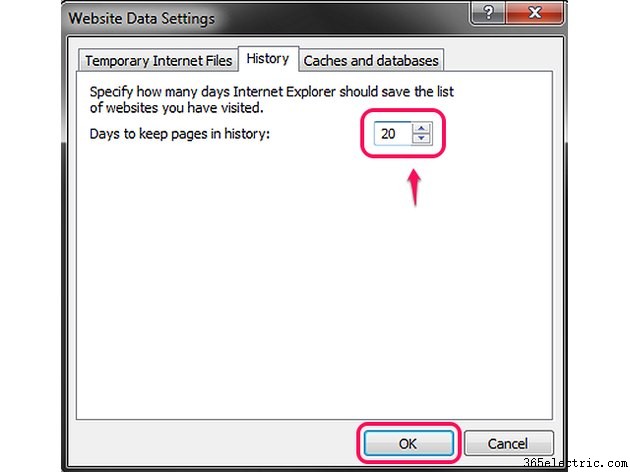
Defina o número de dias para manter seu histórico, na guia Histórico. O número representa uma data de expiração contínua. Por exemplo, com uma configuração de
20 , o navegador verifica todos os dias e apaga os sites que você não visitou nos últimos 20 dias.
Pressione
OK em ambas as caixas de diálogo abertas para terminar.
Firefox
Etapa 1
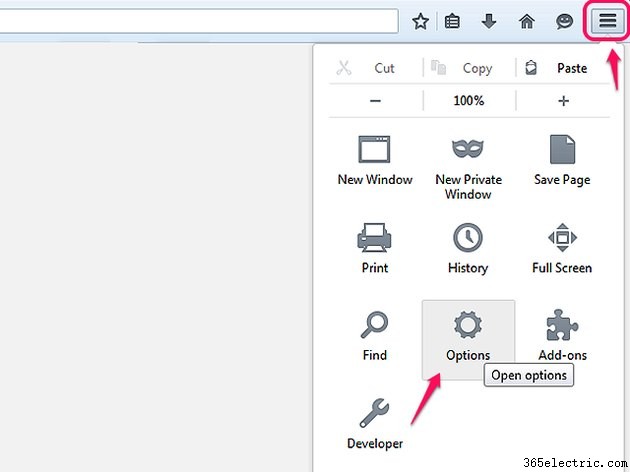
Abra o menu no Firefox 29 ou superior e clique em
Opções .
Etapa 2

Mude para a
Privacidade e desmarque
Limpar histórico quando o Firefox fechar se você tiver sua opção de histórico definida como
Usar configurações personalizadas para histórico .
Como alternativa, basta definir a opção Histórico como
Lembrar histórico se você não usar nenhuma configuração personalizada.
Etapa 3
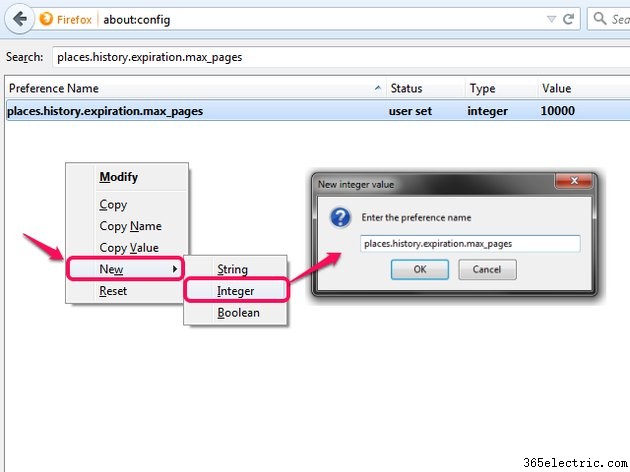
Defina o número máximo de páginas a serem retidas no histórico usando
places.history.expiration.max_pages configuração na página about:config, se você for um usuário avançado e se sentir à vontade para editar a configuração do navegador. Se não, pule esta etapa.
Para alterar a configuração, navegue até
about:config , clique com o botão direito do mouse em um espaço em branco na janela, escolha
Novo e
Inteiro e insira o nome
places.history.expiration.max_pages e escolha um número máximo de páginas para manter. Com valores suficientemente grandes, você pode reter o histórico indefinidamente, mas isso pode afetar o desempenho do navegador. Se você não tiver certeza, é melhor deixar essa configuração em paz.
Extensões do Chrome
Etapa 1
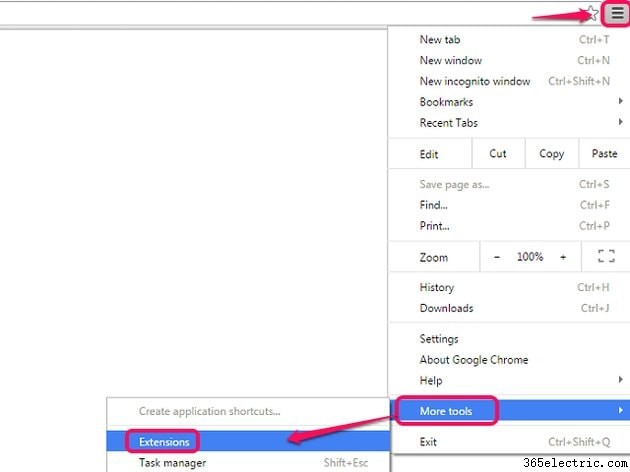
Abra o menu no Chrome e clique em
Mais ferramentas e
Extensões .
Etapa 2
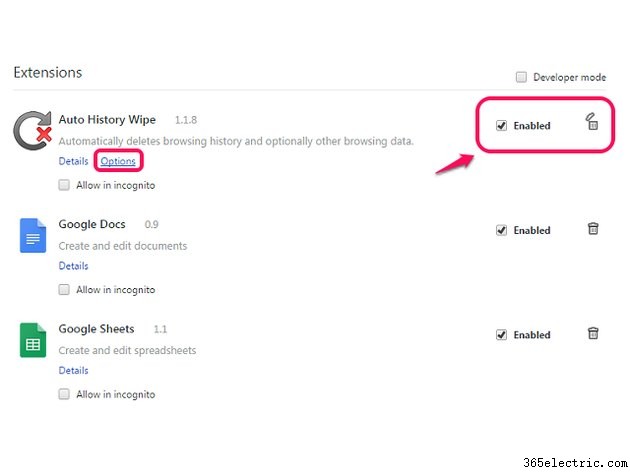
Clique no ícone da lixeira ao lado de uma extensão que exclui automaticamente seu histórico para removê-lo ou desmarque
Ativado para desligá-lo temporariamente.
Algumas extensões oferecem configurações detalhadas. Clique em
Opções por sua extensão de remoção de histórico, se presente, para definir suas opções.
Etapa 3
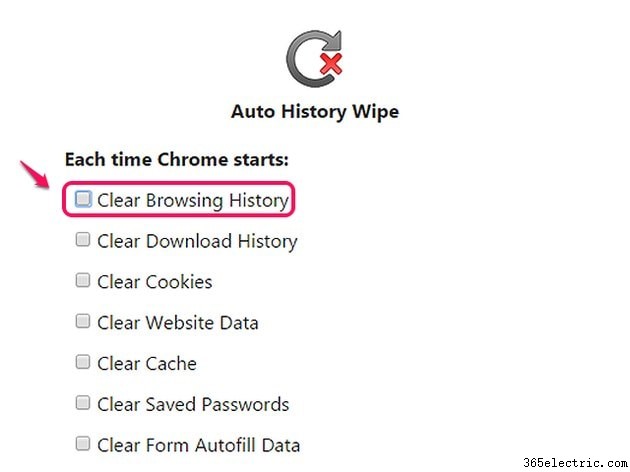
Desmarque a configuração nas opções da sua extensão que limpa automaticamente o histórico do Chrome. Cada extensão funciona de maneira diferente, portanto, se você não encontrar uma opção apropriada, simplesmente desative ou remova a extensão.
Dica
O Windows tem uma configuração do sistema para evitar que os usuários apaguem o histórico do Internet Explorer, mas para acessá-lo é necessário o Editor de Diretiva de Grupo, uma ferramenta de nível avançado incluída apenas nas versões Professional do Windows 7 e 8. No editor, abra o diretório "Configuração do usuário \Modelos Administrativos\Componentes do Windows\Internet Explorer\Excluir Histórico de Navegação" e ative "Impedir Acesso para Excluir Histórico de Navegação".